Cómo cambiar CSC en Samsung Galaxy S8 y S8 +
Consejos Y Trucos De Android / / August 05, 2021
ROM personalizada | CyanogenMod | Aplicaciones de Android | Actualización de firmware | MiUi | Todo Stock ROM | Lineage OS |
Si está utilizando Odin para teléfonos inteligentes Galaxy, es posible que tenga bastante claro el término CSC. La actualización de la ROM estándar en un dispositivo Samsung Galaxy requiere un conjunto de archivos. De estos, la única cosa que se le permite manipular es el CSC. La personalización de software del consumidor o CSC, juega un papel importante en el funcionamiento y funcionamiento de un teléfono inteligente Samsung. Y si está de humor para ensuciarse las manos, puede cambiar el código CSC para su Samsung Galaxy S8 y S8 +. Hoy lo guiaremos sobre cómo cambiar CSC en Samsung Galaxy S8 y S8 Plus. Esta guía es simple y fácil. Siga los pasos exactamente para cambiar CSC en Samsung Galaxy S8 y S8 +
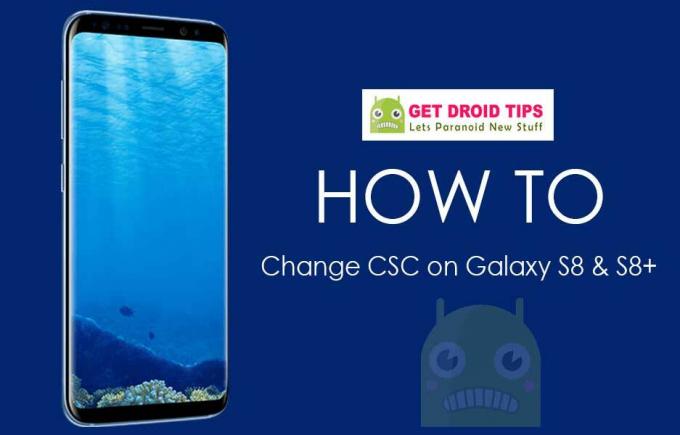
Cómo cambiar CSC en Samsung Galaxy S8 y S8 +
¿Por qué cambiar el código CSC?
Bueno sí. Buena pregunta. Algunas de las razones por las que podría desear cambiar el código CSC incluyen:
- Si se muda a otro país, puede cambiar el código de producto / CSC para que coincida con su nueva ubicación.
- Si compró un teléfono de marca, es posible que desee cambiar el código de producto / CSC a un código de venta sin marca.
- Si ha estado con Android, es posible que desee cambiar el código CSC a uno sin marca para actualizar a una versión más nueva de Android.
Requisitos
- Samsung Galaxy S8 [SM-G950F / FD] y Galaxy S8 + [SM-G955F / FD]
- Recuperación TWRP
- Selección de CSC que se puede descargar desde este enlace
Pasos para cambiar CSC en Samsung Galaxy S8 y S8 +
- Descargue el zip de selección de CSC (enlace proporcionado arriba) y transfiéralo a su dispositivo.
- Inicie el dispositivo Galaxy en modo de recuperación.
- En el menú TWRP, seleccione Respaldar y respaldar todas las particiones disponibles.
- Deslice el dedo hacia la derecha para iniciar el proceso de copia de seguridad.
- Cuando se complete la copia de seguridad, vuelva al menú principal de TWRP y seleccione Instalar en pc.
- Busque y seleccione el zip de selección de CSC.
- Desliza el dedo hacia la derecha para instalar.
- Cuando finalice el proceso, regrese al menú principal y viaje a Reiniciar> Sistema.
¿Cómo restaurar el código CSC?
Durante la instalación de CSC a través de la recuperación de TWRP, se crea automáticamente una copia de seguridad de la partición EFS.
- Para restaurar su código CSC a lo que era antes de iniciar TWRP nuevamente.
- Seleccione Montar y asegúrese de que la partición EFS esté montada.
- Regrese al menú principal y abra la Terminal en Avanzado.
- Ingrese el siguiente código en la terminal -
dd if = / data / media / 0 / EFSBackup / efs.img of = / dev / block / sda3 bs = 4096
- Cuando finalice el proceso, vuelva al menú principal y vaya a Reiniciar> Sistema.
¡Voila, ha restaurado su EFS anterior! ¡Eso es! Ha aprendido con éxito cómo cambiar CSC en Samsung Galaxy S8 y S8 +



